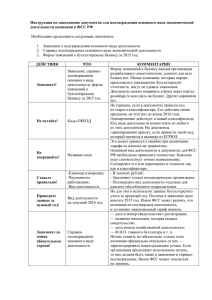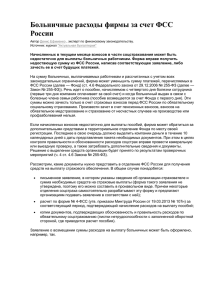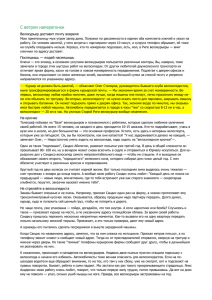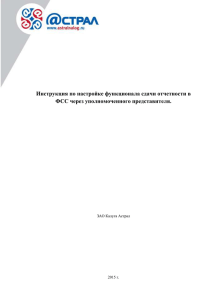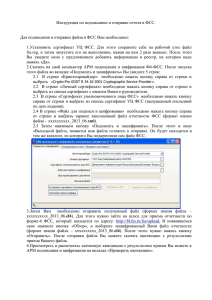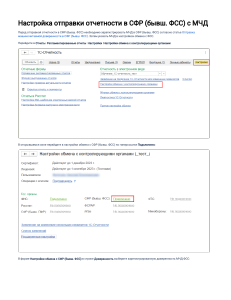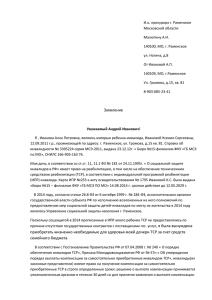Подробная инструкция по установке на сайте www
реклама
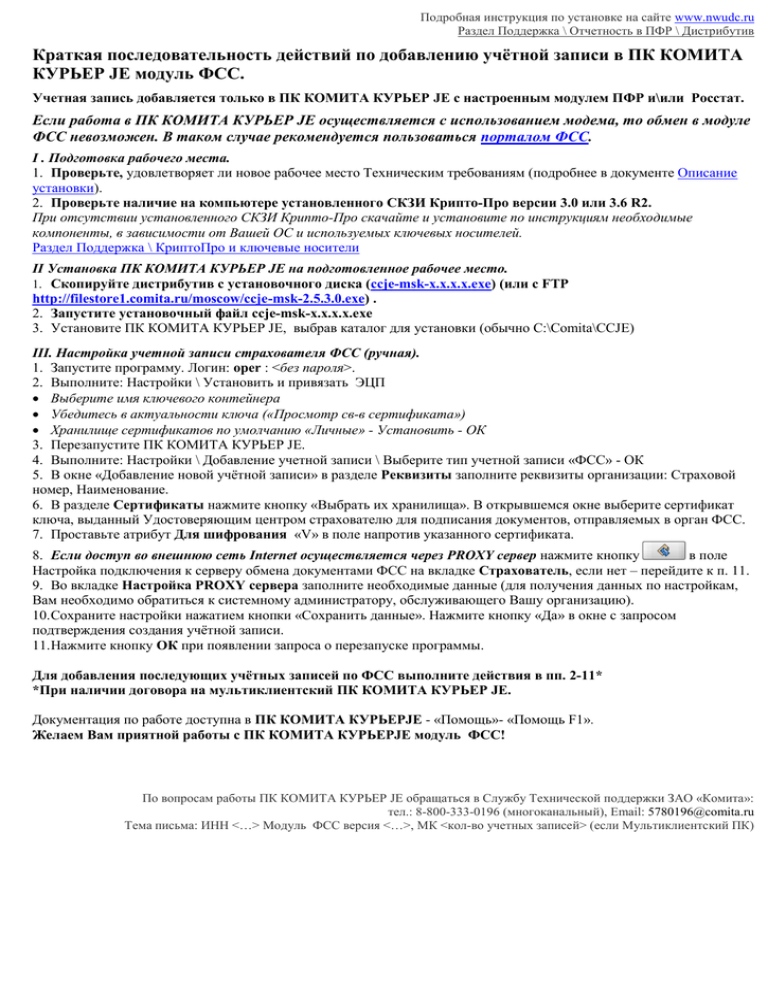
Подробная инструкция по установке на сайте www.nwudc.ru Раздел Поддержка \ Отчетность в ПФР \ Дистрибутив Краткая последовательность действий по добавлению учётной записи в ПК КОМИТА КУРЬЕР JE модуль ФСС. Учетная запись добавляется только в ПК КОМИТА КУРЬЕР JE с настроенным модулем ПФР и\или Росстат. Если работа в ПК КОМИТА КУРЬЕР JE осуществляется с использованием модема, то обмен в модуле ФСС невозможен. В таком случае рекомендуется пользоваться порталом ФСС. I . Подготовка рабочего места. 1. Проверьте, удовлетворяет ли новое рабочее место Техническим требованиям (подробнее в документе Описание установки). 2. Проверьте наличие на компьютере установленного СКЗИ Крипто-Про версии 3.0 или 3.6 R2. При отсутствии установленного СКЗИ Крипто-Про скачайте и установите по инструкциям необходимые компоненты, в зависимости от Вашей ОС и используемых ключевых носителей. Раздел Поддержка \ КриптоПро и ключевые носители II Установка ПК КОМИТА КУРЬЕР JE на подготовленное рабочее место. 1. Скопируйте дистрибутив с установочного диска (ccje-msk-x.x.x.x.exe) (или с FTP http://filestore1.comita.ru/moscow/ccje-msk-2.5.3.0.exe) . 2. Запустите установочный файл ccje-msk-x.x.x.x.exe 3. Установите ПК КОМИТА КУРЬЕР JE, выбрав каталог для установки (обычно C:\Comita\CCJE) III. Настройка учетной записи страхователя ФСС (ручная). 1. Запустите программу. Логин: oper : <без пароля>. 2. Выполните: Настройки \ Установить и привязать ЭЦП Выберите имя ключевого контейнера Убедитесь в актуальности ключа («Просмотр св-в сертификата») Хранилище сертификатов по умолчанию «Личные» - Установить - ОК 3. Перезапустите ПК КОМИТА КУРЬЕР JE. 4. Выполните: Настройки \ Добавление учетной записи \ Выберите тип учетной записи «ФСС» - ОК 5. В окне «Добавление новой учётной записи» в разделе Реквизиты заполните реквизиты организации: Страховой номер, Наименование. 6. В разделе Сертификаты нажмите кнопку «Выбрать их хранилища». В открывшемся окне выберите сертификат ключа, выданный Удостоверяющим центром страхователю для подписания документов, отправляемых в орган ФСС. 7. Проставьте атрибут Для шифрования «V» в поле напротив указанного сертификата. 8. Если доступ во внешнюю сеть Internet осуществляется через PROXY сервер нажмите кнопку в поле Настройка подключения к серверу обмена документами ФСС на вкладке Страхователь, если нет – перейдите к п. 11. 9. Во вкладке Настройка PROXY сервера заполните необходимые данные (для получения данных по настройкам, Вам необходимо обратиться к системному администратору, обслуживающего Вашу организацию). 10. Сохраните настройки нажатием кнопки «Сохранить данные». Нажмите кнопку «Да» в окне с запросом подтверждения создания учётной записи. 11. Нажмите кнопку ОК при появлении запроса о перезапуске программы. Для добавления последующих учётных записей по ФСС выполните действия в пп. 2-11* *При наличии договора на мультиклиентский ПК КОМИТА КУРЬЕР JE. Документация по работе доступна в ПК КОМИТА КУРЬЕРJE - «Помощь»- «Помощь F1». Желаем Вам приятной работы с ПК КОМИТА КУРЬЕРJE модуль ФСС! По вопросам работы ПК КОМИТА КУРЬЕР JE обращаться в Службу Технической поддержки ЗАО «Комита»: тел.: 8-800-333-0196 (многоканальный), Email: 5780196@comita.ru Тема письма: ИНН <…> Модуль ФСС версия <…>, МК <кол-во учетных записей> (если Мультиклиентский ПК)